picpick pro是一款全能截屏軟件,不少的用戶(hù)可能都知道現(xiàn)在想要在電腦上面截圖其實(shí)也是有著非常多的方法的,在這個(gè)軟件之中之中支持滾動(dòng)截屏、屏幕取色,支持雙顯示器,具備白板、屏幕標(biāo)尺、直角坐標(biāo)或極坐標(biāo)顯示與測(cè)量。用戶(hù)可以利用其中的功能幫助自己去完成圖片的截取,編輯。
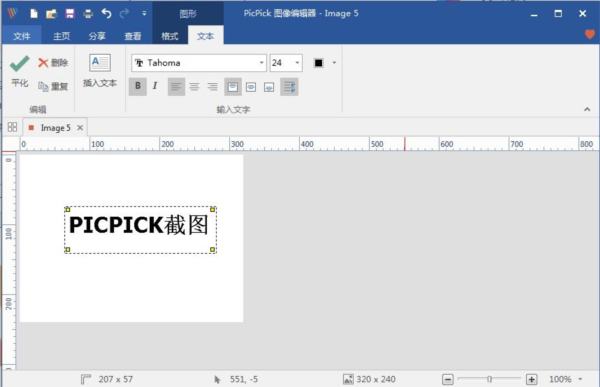
軟件功能
1、屏幕截圖
截獲屏幕截圖、活動(dòng)窗口的截圖、桌面滾動(dòng)窗口的截圖和任何特定區(qū)域的截圖等等。
picpick支持多個(gè)監(jiān)控環(huán)境、捕捉光標(biāo)、自動(dòng)保存和文件命名等功能。
支持浮動(dòng)部件捕獲欄,這樣您就可以非常方便地截圖了。
定制自己的鍵盤(pán)快捷方式。
2、圖片編輯器
內(nèi)置圖片編輯器并且包括最新的Ribbon風(fēng)格菜單,您可以注釋和標(biāo)記您的圖片。
3、顏色選擇器
使用內(nèi)置的放大鏡窗口來(lái)幫助你找到屏幕上準(zhǔn)確的像素顏色代碼。
支持RGB、HTML、C++和Delphi。
4、調(diào)色板
使用支持RGB和HSV的photoshop的顏色選擇器來(lái)探索和優(yōu)化像素顏色代碼。
5、像素標(biāo)尺
幫助你測(cè)量對(duì)象的大小并將對(duì)象精確地放置在屏幕上。
支持水平和垂直方向、單位(像素、英寸和厘米)、DPI設(shè)置(72、96、120、300)和皮膚。
6、放大鏡
您可以使用便捷的放大鏡工具來(lái)查看桌面上任何區(qū)域。
7、瞄準(zhǔn)器
這個(gè)功能能夠確定圖片的相對(duì)坐標(biāo)位置。
這在某些場(chǎng)合是非常實(shí)用,例如開(kāi)發(fā)HTML圖片映射。
8、量角器
它能夠幫助您測(cè)量屏幕上的任意角度。選擇一個(gè)中心和一個(gè)位置,然后測(cè)量這個(gè)位置距離中心的角度。
這個(gè)功能可以應(yīng)用于各種攝影、數(shù)學(xué)和圖形應(yīng)用中。
9、白板
你可以在桌面上設(shè)置虛擬白板,你可以用它來(lái)展示事物或者在桌面上繪畫(huà)。
軟件特色
1、截獲任何截圖
截獲屏幕截圖、活動(dòng)窗口的截圖、桌面滾動(dòng)窗口的截圖和任何特定區(qū)域的截圖等等。
2、編輯你的圖片
注釋并標(biāo)記您的圖片:您可以使用內(nèi)置圖片編輯器中的文本、箭頭、形狀和更多功能,并且該編輯器還帶有最新的Ribbon風(fēng)格菜單。
3、增強(qiáng)效果
為你的圖片添加各種效果:陰影、框架、水印、馬賽克、運(yùn)動(dòng)模糊和亮度控制等等。
4、分享到任何地方
通過(guò)網(wǎng)絡(luò)、郵件、ftp、Dropbox、Google Drive、SkyDrive、Box、Evernote和其它更多方式來(lái)保存、分享或發(fā)送你的照片。
5、平面設(shè)計(jì)附件
各種平面設(shè)計(jì)附件包括顏色選擇器、顏色調(diào)色板、像素標(biāo)尺、量角器、瞄準(zhǔn)線(xiàn)、放大鏡和白板。
6、自定義設(shè)置
軟件帶有各種高級(jí)的設(shè)置,您可以自定義快捷鍵、文件命名、圖片質(zhì)量和許多其它的功能。
使用說(shuō)明
1、如圖所示,我們打開(kāi)一個(gè)網(wǎng)頁(yè),然后可以看到該網(wǎng)頁(yè)有好多內(nèi)容,如果只是單純的截屏,只能截取一個(gè),現(xiàn)在我們要將整個(gè)內(nèi)容截取下來(lái),保存為一個(gè)長(zhǎng)圖
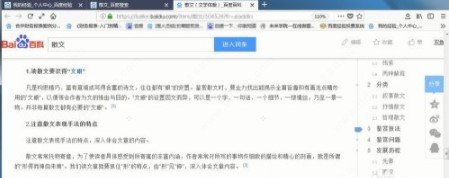
2、將滾動(dòng)條移動(dòng)到最上方;
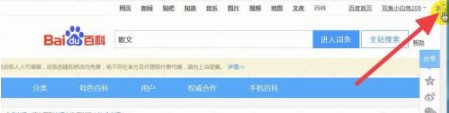
3、雙擊“picpick.exe”,打開(kāi)軟件(綠色版打開(kāi)即可使用);
4、進(jìn)入軟件界面后選擇“開(kāi)始”,點(diǎn)擊滾動(dòng)窗口;
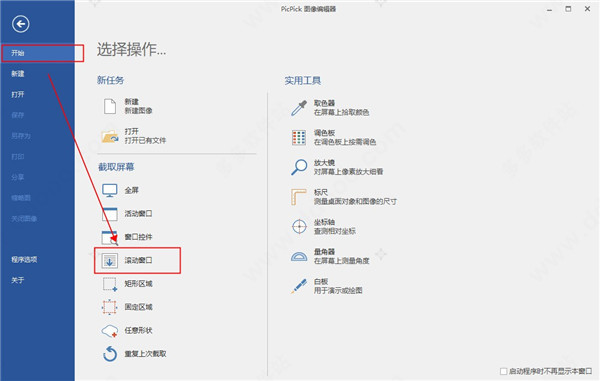
5、這時(shí)候,可以看到窗口的外圍有個(gè)綠色的框框,不要亂動(dòng)鼠標(biāo);
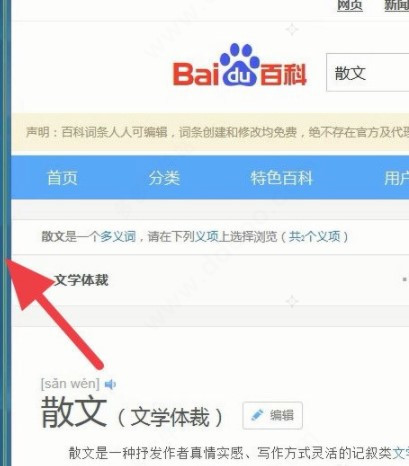
6、用鼠標(biāo)點(diǎn)擊右側(cè)的滾動(dòng)條,然后不要?jiǎng)邮髽?biāo),鍵盤(pán)和電腦;
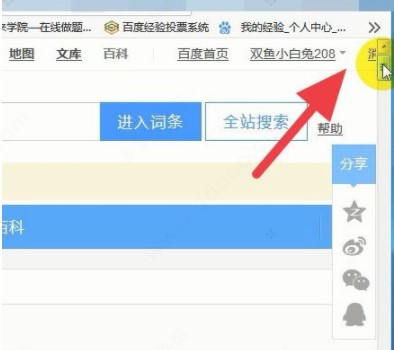
7、picpick自己截屏;
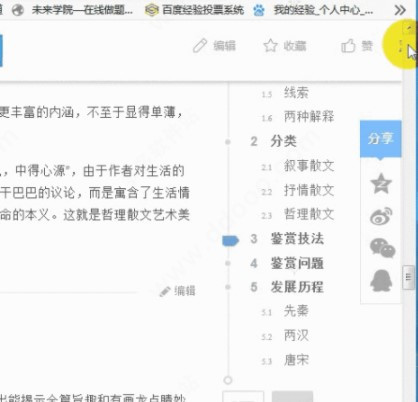
8、當(dāng)滾動(dòng)條滾動(dòng)到最下方的時(shí)候,截屏結(jié)束,picpick自動(dòng)保存圖片,打開(kāi)圖片編輯界面;

9、可以看一下,由于電腦自運(yùn)行比較慢的問(wèn)題,有的地方截取效果不好,這需要自己修改。
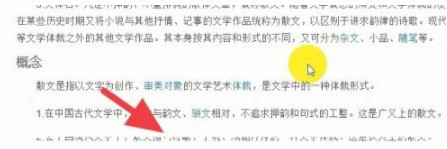
標(biāo)簽: 截圖
相關(guān)版本

有時(shí)候我們會(huì)得到一些精美的圖片,想要把它作為自己的桌面背景,或者海報(bào)啥的,但是圖片的尺寸可能會(huì)太大,又或者圖片的局部地區(qū)不好看,這時(shí)候我們就需要利用截圖工具進(jìn)行裁剪,所以這里就是小編整理的一些可以用來(lái)裁剪圖片的工具,喜歡的話(huà),就來(lái)看看吧!
下載地址
精品推薦
-

snipaste
詳情 -

adobe Indesign拼音加音標(biāo)插件
詳情 -

adobe Indesign增強(qiáng)型圓圈腳注插件
詳情 -

captura錄屏軟件
詳情 -

喀秋莎錄屏軟件
詳情 -

ShareX錄屏截圖軟件
詳情 -

Snipaste
詳情 -

Awesome Screenshot(谷歌瀏覽器截圖插件)
詳情 -

Xbox Game Bar安裝包
詳情 -

直播復(fù)盤(pán)錄制工具
詳情 -

FireShotpro
詳情 -

SnagIt11漢化版
詳情 -

ScreenCap放大鏡
詳情 -

Snap Camera特效相機(jī)
詳情 -

Umi OCR離線(xiàn)版
詳情 -

Win7自帶截圖工具
詳情
裝機(jī)必備軟件



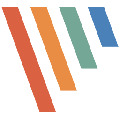



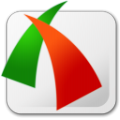


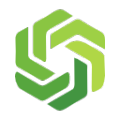
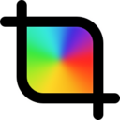
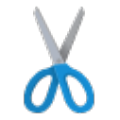



















網(wǎng)友評(píng)論